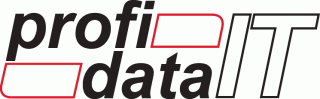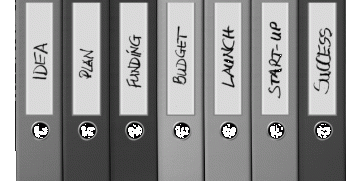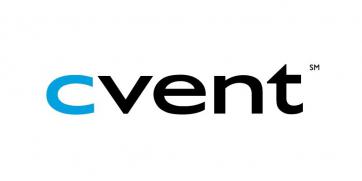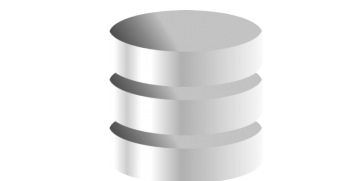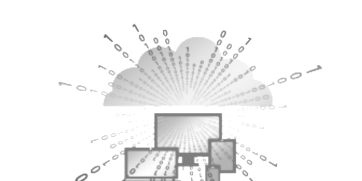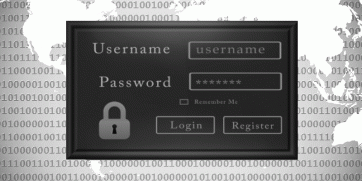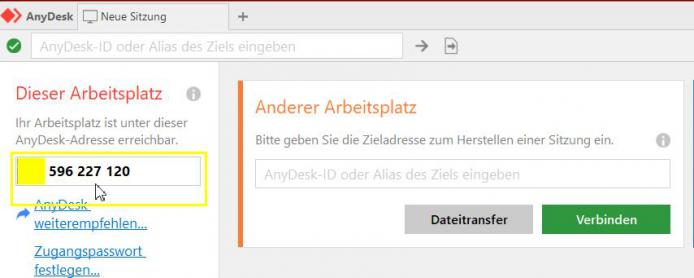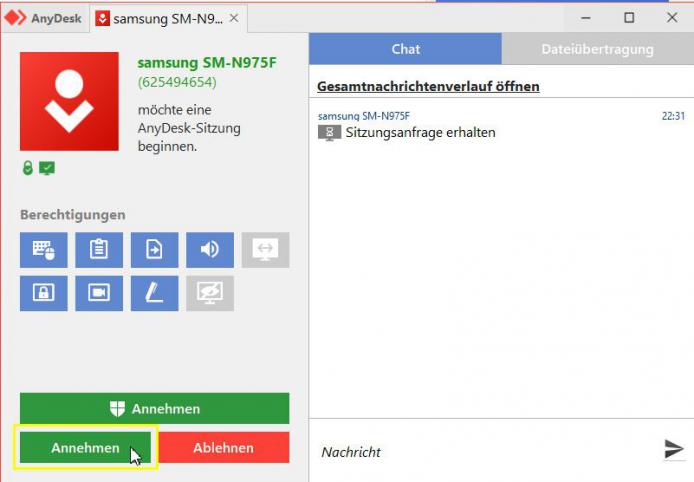Erläuterungen zur Fernwartung mit AnyDesk
-

Fernwartung mit AnyDesk
Was ist "AnyDesk" und wie wird es installiert?
AnyDesk ist eine Fernwartungs-Software, die es ermöglicht, Computer-Arbeitsplätze fernzusteuern.
Typische Anwendungsfälle können sein: ein Netzwerk-Administrator, der einen oder mehrere Computer von seinem eigenen Arbeitsplatz aus ansteuern möchte, um Updates einzuspielen oder die Systemeinstellungen anzupassen, oder ein Mitarbeiter, der von zuhause aus auf seinen Arbeitscomputer im Büro zugreifen möchte.
Außerdem kann AnyDesk auch zur Bildschirmübertragung verwendet werden, zum Beispiel um mehreren Personen gleichzeitig im Rahmen eines Webinars die Verwendung einer Software zu zeigen.
Schritt 1: AnyDesk-Programmdatei (für Windows) herunterladen
Probieren Sie AnyDesk einfach aus, ohne Verbindlichkeiten, Risiken oder Kosten.
Für die Verwendung von AnyDesk benötigt man im Prinzip zwei Computer. Auf beiden Computern ist die Software AnyDesk installiert.
Ihre PC/Laptop wird von dem anderen Computer quasi ferngesteuert.
Für die effektive Fehlerbeseitigung und Unterstützung übernimmt das Fernsteuern Service-Betreuer.
Sollte die Software AnyDesk noch nicht auf Ihrem PC installiert sein, gehen Sie dazu bitte entsprechend der folgenden Anleitungs-Schritte vor.
AnyDesk (für Windows) herunterladen:
Klicken Sie bitte auf den folgenden Link-Button....
..um AnyDesk zu laden
Schritt 2: AnyDesk starten / mit AnyDesk arbeiten:
AnyDesk sollte nach dem Download automatisch gestartet sein.
Das entsprechende Anwendungs-Fenster bzw. die Programmoberfläche sehen Sie unten als Bild dargestellt.
Kontaktieren Sie nun Ihren profidata-Ansprechpartner telefonisch über die vereinbarte Service-Hotline.
Schritt 3: AnyDesk-Adresse und Verbindungsfreigabe:
Nun teilen Sie bitte Ihrem Telefon-Ansprechpartner Ihre aktuelle AnyDesk-Adresse mit.
Diese finden Sie im oberen linken Bereich der AnyDesk-Arbeitsoberfläche (im Beispiel-Bild: 596 227 120)
Anschließend müssen Sie die Verbindung noch genehmigen/bestätigen.
Dazu klicken Sie bitte links unten auf den Button "Annehmen" (siehe folgendes Beispiel-Bild).